1. Connectez-vous à votre compte cPanel.
2. Dans la section Bases de données, cliquez sur l'icône phpMyAdmin.
![]()
3. Dans la barre latérale gauche, cliquez sur le bouton développer pour développer la base de données comme dans l'exemple ci-dessous.
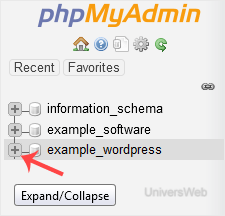
4. Sous votre nom d'utilisateur cPanel, vous pouvez voir une liste de toutes les bases de données. Veuillez sélectionner une base de données appropriée que vous souhaitez exporter sur votre ordinateur.

5. Cliquez sur le bouton Exporter.

6. Sélectionnez personnalisée comme méthode d'exportation.
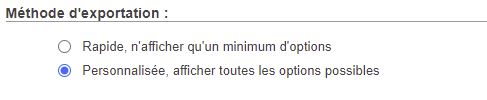
7. Défiler vers le bas et sélectionner "Zippé" comme type de compression.
8. Faites défiler vers le bas puis cliquez sur le bouton Exécuter.
Le fichier SQL sera téléchargé en quelques secondes à quelques minutes selon la taille de votre base de donnée.

